手机照片如何改像素大小 手机如何改变图片像素大小
日期: 来源:冰糖安卓网
手机照片如何改像素大小?这是许多手机用户经常遇到的问题,随着手机摄影的普及,我们拍摄的照片越来越多,但有时候我们需要调整照片的像素大小以适应不同的需求。比如如果我们想要将照片打印成大幅画作,就需要将像素调高以保证画质的清晰度;而如果我们只是要将照片上传至社交媒体,较低的像素大小则可以减小文件大小,提高上传速度。手机如何改变图片的像素大小呢?下面我们将探讨几种常见的方法。
手机如何改变图片像素大小
方法如下:
1.如下图,图片原像素为:2160*1920 2.19MB。
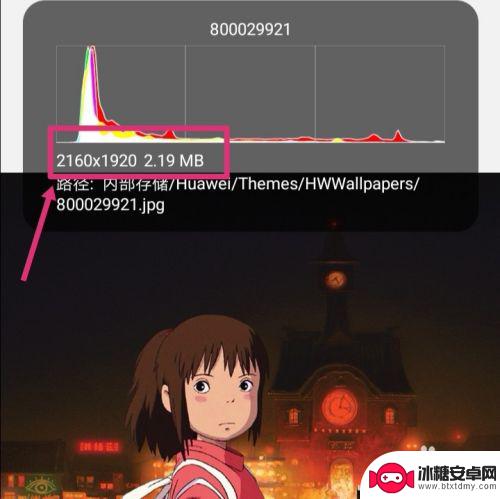
2.返回手机,进入手机设置,点搜索。
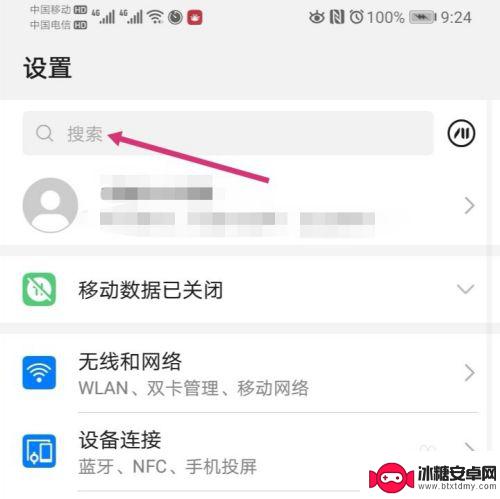
3.搜索智能分辨率,然后再点击智能分辨率。
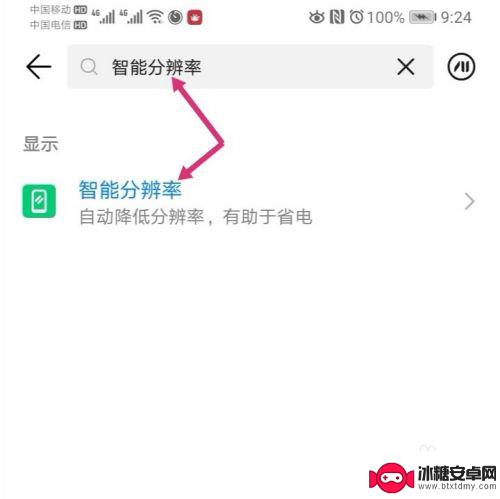
4.进入智能分辨率,把智能分辨率关闭,同时,勾选较低的像素。
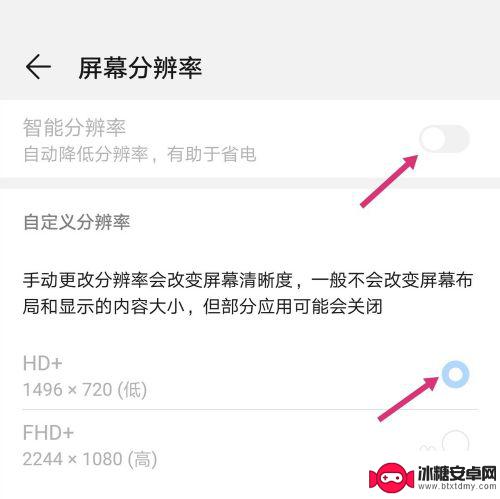
5.关闭智能分辨率后,使用手机截取原图。
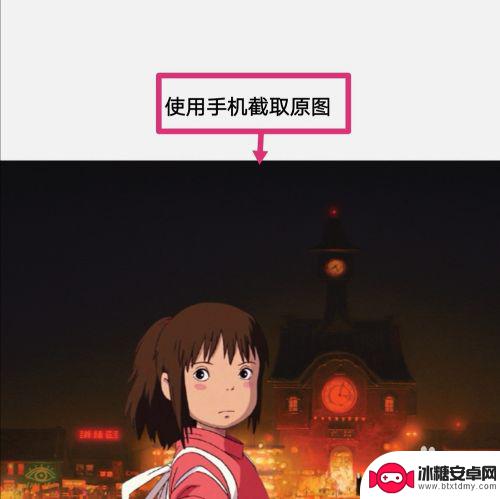
6.之后点击编辑。
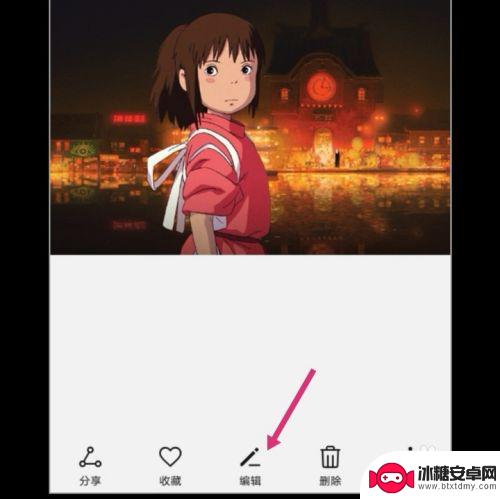
7.进入编辑,拉动图片的四个框。调整到原图大小,然后保存图片。
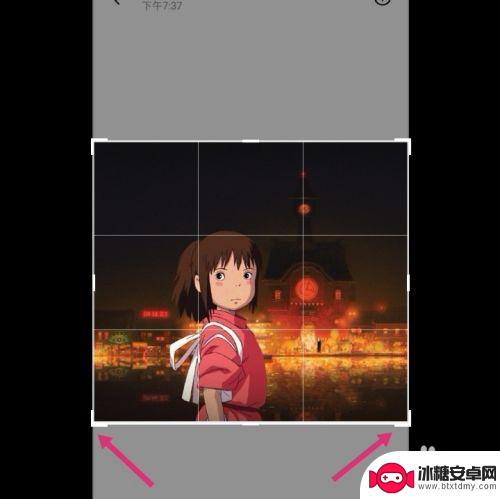
8.调整好的图片,像素就更改成如下大小了:575*516 82.31 KB。
如果要把像素变大一点,选择较高的分辨率。然后调整图片即可。
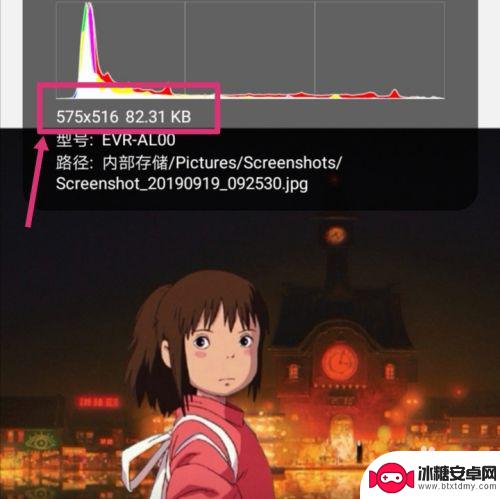
以上就是手机照片如何改变像素大小的全部内容,对于不清楚的用户,可以参考小编提供的步骤进行操作,希望这对大家有所帮助。












